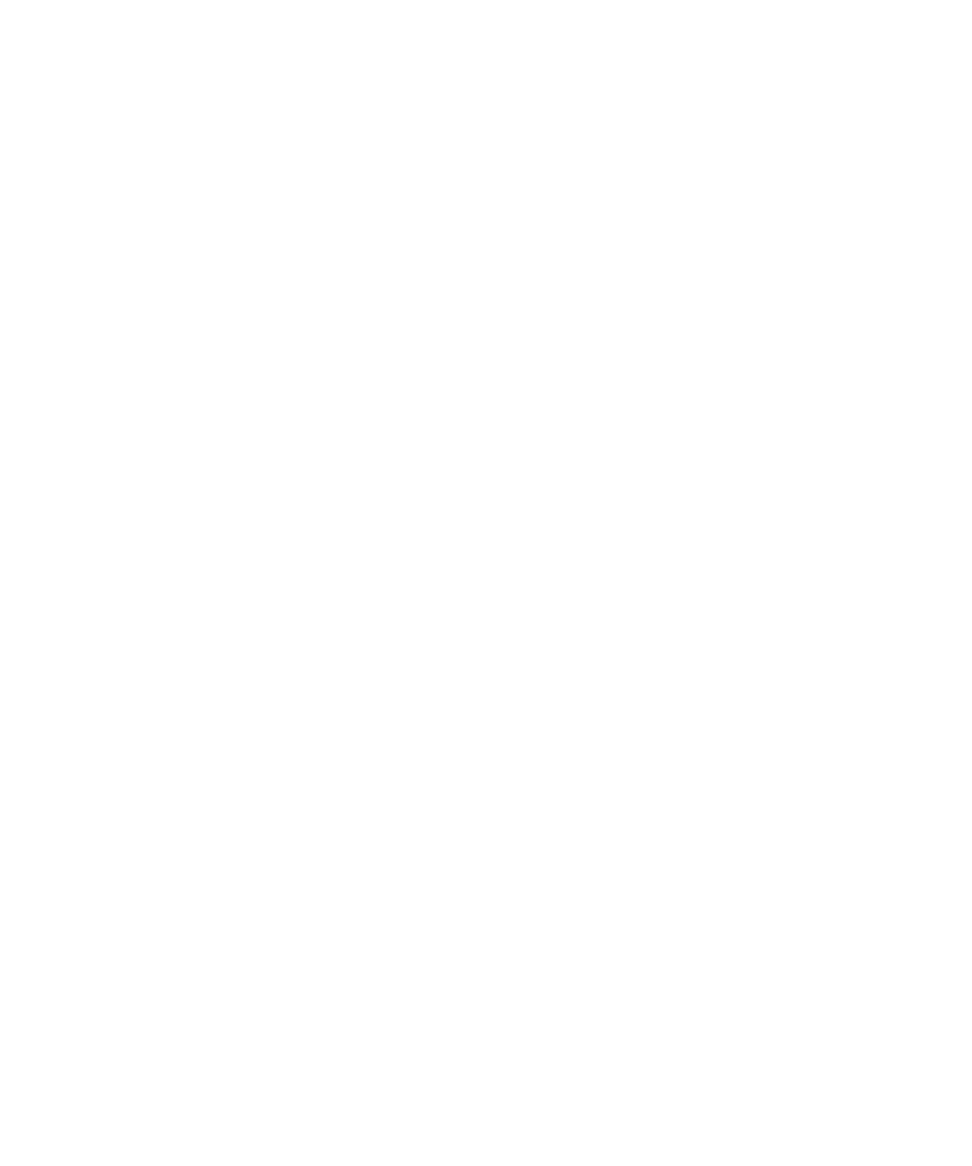
Messages MMS
Notions de base sur les messages MMS
À propos des messages MMS
Pour envoyer et recevoir des messages MMS, votre fournisseur de services mobiles doit configurer votre abonnement de services mobiles pour
la messagerie MMS.
Vous pouvez envoyer et recevoir des fichiers multimédias tels que des fichiers .jpg, .gif, .wbmp, .midi, .vcf (vCard®), .ics (iCalendar), .avi, .mpg
ou .mov dans les messages MMS.
Si plusieurs numéros de téléphone sont associés à votre terminal BlackBerry®, ce dernier envoie des messages MMS en utilisant le premier
numéro de téléphone qui apparaît dans la liste déroulante à côté du champ Mon numéro situé en haut de l'écran de l'application Téléphone.
Guide de l'utilisateur
Messages
70
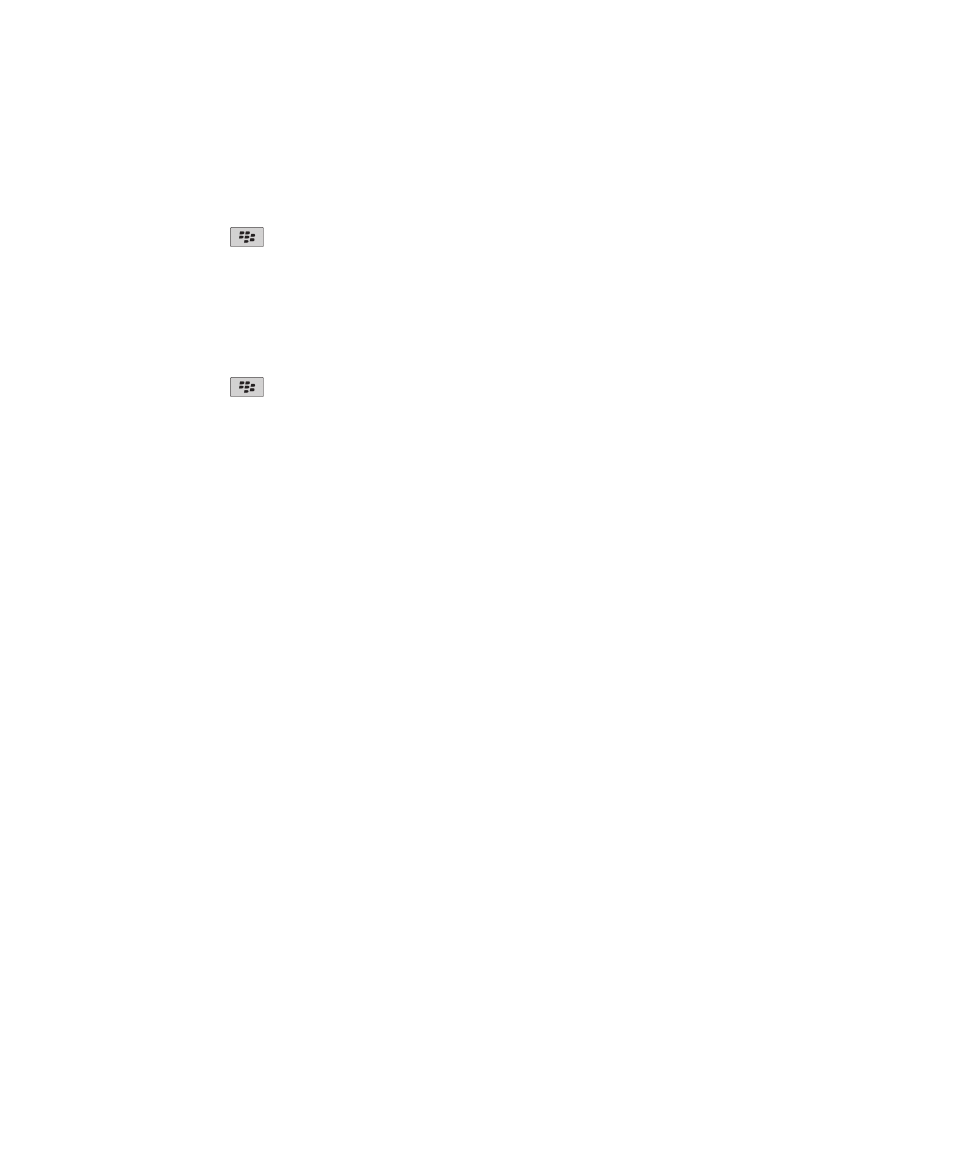
Envoyer un message MMS
La prise en charge de cette fonctionnalité dépend de votre abonnement de services mobiles.
1.
Sur l'écran d'accueil, cliquez sur l'icône Messages.
2. Appuyez sur la touche
.
3. Cliquez sur Rédiger MMS.
4. Effectuez l'une des opérations suivantes :
• Si le contact ne se trouve pas dans votre liste de contacts, cliquez sur [Utilisation unique]. Cliquez sur E-mail ou Téléphone. Saisissez
une adresse e-mail ou un numéro de téléphone MMS. Appuyez sur la touche Entrée.
• Si le contact se trouve dans votre liste de contacts, cliquez sur un contact. Cliquez sur une adresse e-mail ou un numéro de téléphone.
5. Saisissez un message.
6. Appuyez sur la touche
.
7. Cliquez sur Envoyer.
Informations associées
Listes de diffusion, 158
Afficher la taille d'un message MMS avant de l'envoyer, 73
Créer un diaporama dans un message MMS
1.
Lors de la rédaction d'un message MMS, appuyez sur la touche Menu.
2. Cliquez sur l'une des commandes suivantes :
• Joindre une image
• Joindre un fichier audio
• Joindre une vidéo
• Joindre une note vocale
3. Cliquez sur un fichier multimédia.
4. Pour ajouter un autre fichier multimédia, répétez les étapes 1 à 3.
5. Pour personnaliser votre diaporama, effectuez l'une des actions suivantes :
• Pour ajouter du texte à une diapositive, mettez en surbrillance le champ vide situé sous la pièce jointe. Saisissez votre texte.
• Pour modifier la durée d'apparition de la diapositive, définissez une nouvelle valeur dans le champ Modifier la durée.
• Pour déplacer un élément sur une diapositive, cliquez sur cet élément. Cliquez sur Déplacer le champ. Cliquez sur le nouvel
emplacement.
Informations associées
Joindre un fichier multimédia à un message MMS, 72
Redimensionner une image avant de l'envoyer en pièce jointe
Lorsque vous joignez un fichier image .jpg ou .png à un e-mail ou à un message MMS, une boîte de dialogue s'affiche et vous permet de
redimensionner l'image.
1.
Dans la boîte de dialogue qui s'affiche après avoir joint l'image, effectuez l'une des actions suivantes :
• Sélectionnez une nouvelle taille.
Guide de l'utilisateur
Messages
71
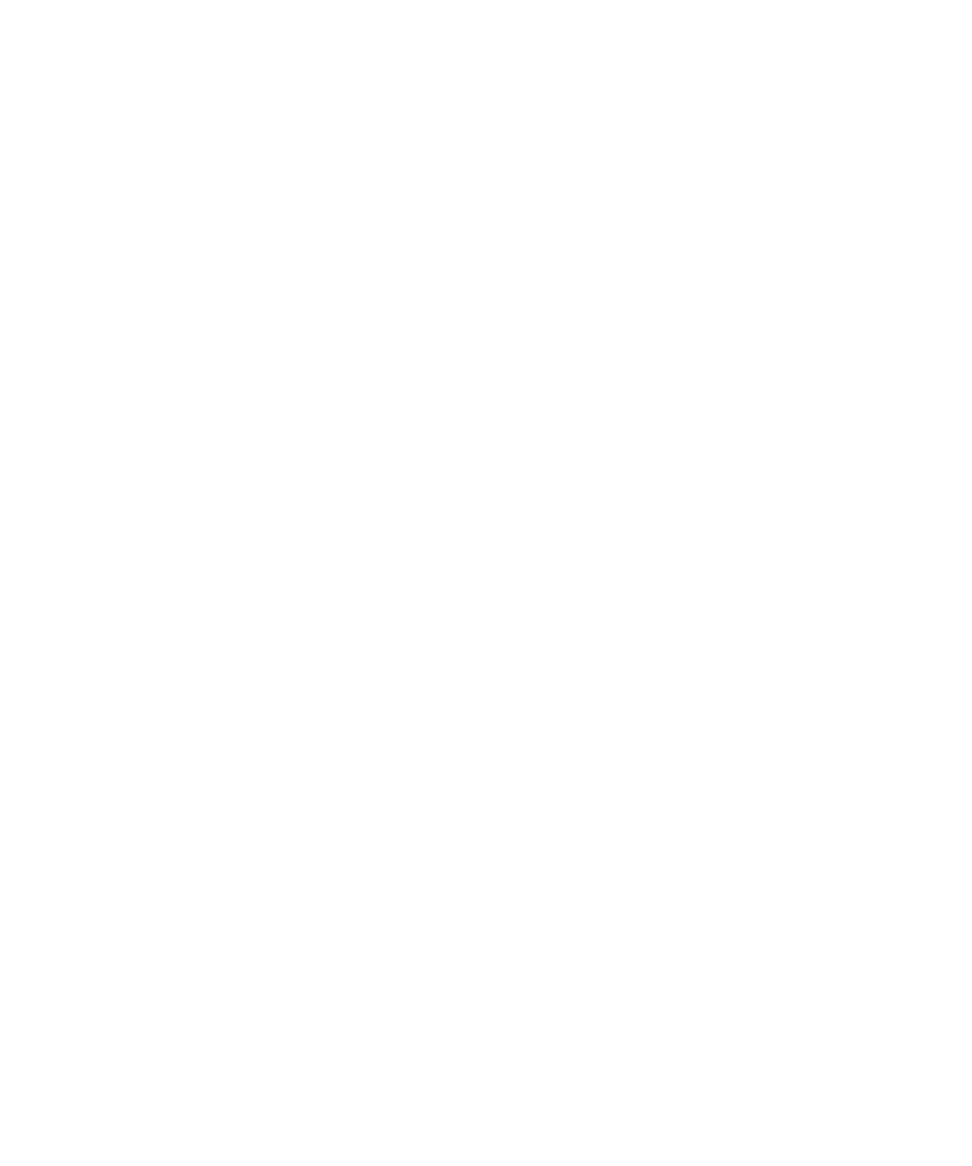
• Si vous prévoyez de joindre d'autres images et si vous souhaitez utiliser la même taille pour toutes les images, cochez la case Appliquer
aux images suivantes.
2. Cliquez sur OK.
Pièces jointes aux messages MMS
Joindre un fichier multimédia à un message MMS
1.
Lors de la rédaction d'un message MMS, appuyez sur la touche Menu.
2. Cliquez sur l'une des commandes suivantes :
• Joindre une image
• Joindre un fichier audio
• Joindre une vidéo
• Joindre une note vocale
3. Cliquez sur un fichier multimédia.
Associer un contact ou joindre un rendez-vous à un message MMS
1.
Lors de la rédaction d'un message MMS, appuyez sur la touche Menu.
2. Effectuez l'une des opérations suivantes :
• Pour associer un contact, cliquez sur Associer un contact. Mettez un contact en surbrillance.
• Pour joindre un rendez-vous, cliquez sur Joindre le rendez-vous. Sélectionnez un rendez-vous.
3. Appuyez sur la touche Menu.
4. Cliquez sur Continuer.
Ajouter un rendez-vous à votre calendrier à partir d'un message MMS
1.
Dans un message MMS, mettez une pièce jointe iCalendar en surbrillance.
2. Appuyez sur la touche Menu.
3. Cliquez sur Afficher le rendez-vous.
4. Appuyez sur la touche Menu.
5. Cliquez sur Ajouter au calendrier.
Ajouter un contact à votre liste de contacts à partir d'un message MMS
1.
Dans un message MMS, mettez une pièce jointe vCard® en surbrillance.
2. Appuyez sur la touche Menu.
3. Cliquez sur Afficher la pièce jointe.
4. Appuyez sur la touche Menu.
5. Cliquez sur Ajouter aux contacts.
Enregistrer un fichier multimédia à partir d'un message MMS
1.
Dans un message MMS, appuyez sur la touche Menu.
Guide de l'utilisateur
Messages
72
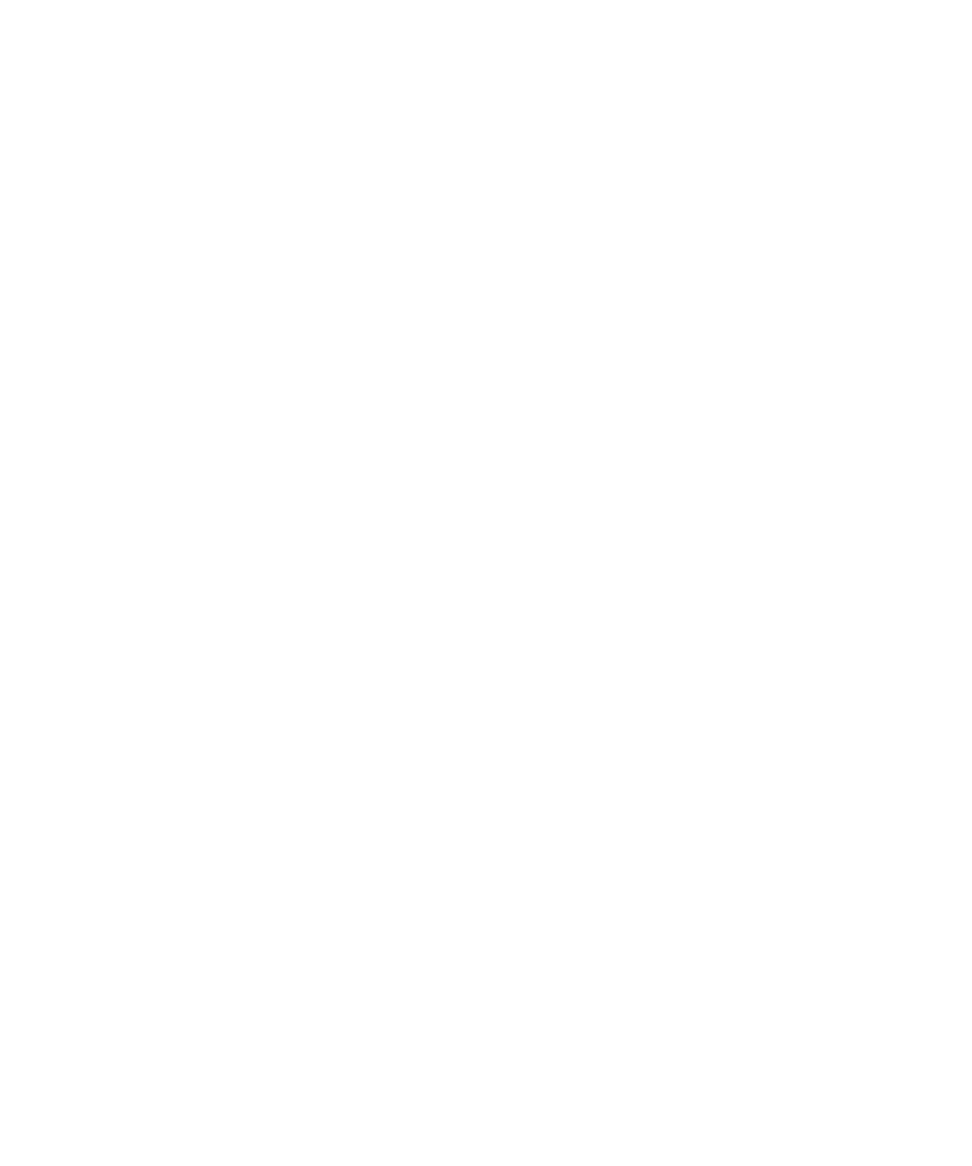
2. Cliquez sur l'une des commandes suivantes :
• Enregistrer l'image
• Enregistrer le fichier audio
• Enregistrer la sonnerie
• Enregistrer la vidéo
• Enregistrer la note vocale
Options relatives aux messages MMS
Demander une notification de remise ou de lecture pour un message MMS
1.
Lors de la rédaction d'un message MMS, appuyez sur la touche Menu.
2. Cliquez sur Options.
3. Effectuez l'une des opérations suivantes :
• Pour recevoir une notification lorsque le message a été remis au destinataire, définissez le champ Confirmer la remise sur Oui.
• Pour recevoir une notification lorsque le message a été ouvert par le destinataire, définissez le champ Confirmer la lecture sur Oui.
4. Appuyez sur la touche Menu.
5. Cliquez sur Enregistrer.
Demander une notification de remise ou de lecture pour tous les messages MMS
1.
Cliquez sur l'icône Options sur l'écran d'accueil ou dans un dossier.
2. Cliquez sur MMS.
3. Dans la section Notifications, effectuez l'une des opérations suivantes :
• Pour recevoir une notification lorsque des messages MMS sont remis aux destinataires, cochez la case Confirmer la remise.
• Pour recevoir une notification lorsque les destinataires ouvrent des messages MMS, cochez la case Confirmer la lecture.
4. Appuyez sur la touche Menu.
5. Cliquez sur Enregistrer.
Afficher la taille d'un message MMS avant de l'envoyer
1.
Dans un message MMS, appuyez sur la touche Menu.
2. Cliquez sur Options.
Le champ Taille estimée indique la taille du message MMS.
Interrompre la réception de messages MMS en cas d'itinérance
1.
Cliquez sur l'icône Options sur l'écran d'accueil ou dans un dossier.
2. Cliquez sur MMS.
3. Définissez les champs Réception multimédia et Récupération automatique sur Local uniquement.
4. Appuyez sur la touche Menu.
5. Cliquez sur Enregistrer.
Guide de l'utilisateur
Messages
73
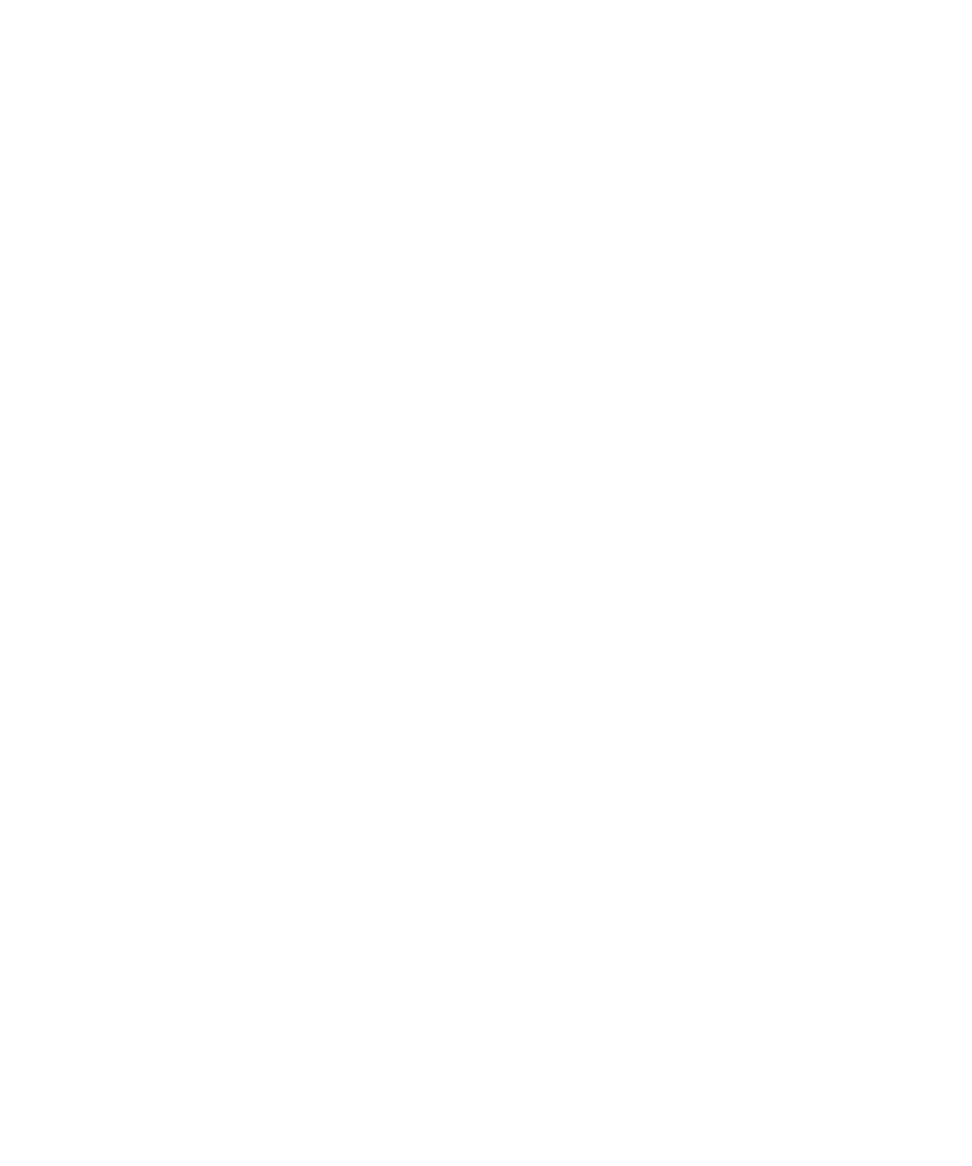
Bloquer des messages MMS
1.
Cliquez sur l'icône Options sur l'écran d'accueil ou dans un dossier.
2. Cliquez sur MMS.
3. Dans la section Filtrage des messages, cochez la case Rejeter les messages anonymes ou Rejeter les publicités.
4. Appuyez sur la touche Menu.
5. Cliquez sur Enregistrer.